Quando meu pai me disse que ele estava executando o computador no Raid 0, fiquei confuso sobre o motivo de ele querer essa configuração. Que eu saiba, a execução de uma configuração Raid estava desatualizada e complicada de instalar. Então eu fiz minha pesquisa.
Existem vantagens significativas em executar o seu computador em uma configuração de ataque. As configurações de ataque mais comuns para uso doméstico são o Raid 0 e o Raid 1.

O Raid 0 oferece um melhor desempenho, pois se concentra na distribuição uniforme de dados em várias unidades (em vez de usar uma unidade como backup), aumentando significativamente as velocidades de leitura / gravação da sua máquina.
O Raid 1 oferece um melhor seguro de dados, pois cria uma cópia exata dos dados de um disco rígido para outro, construindo redundância total por meio de backups. A instalação de seus discos rígidos para execução em uma configuração Raid é uma decisão pessoal com base em sua configuração e você deve decidir qual iteração é melhor para você. Pessoalmente, prefiro o Raid 0, porque priorizo a velocidade e o desempenho do computador em vez da segurança e redundância de dados.
Antes de iniciar
Se você planeja implementar uma configuração de ataque em sua máquina atual, certifique-se de criar um backupde todos os seus dados, pois eles serão apagadosno processo. Você também precisará de duas unidades flash separadas com espaço suficiente para seus respectivos arquivos.
Na primeira unidade flash, você precisará fazer o download dos drivers Raid. Você pode encontrar esses aqui depois de selecionar sua máquina e modelo. Na segunda unidade flash, você precisará baixar o ISO do Windows. Você pode encontrar o link para download aqui.
In_content_1 all: [300x250] / dfp: [640x360]->É possível instalar os dois arquivos em uma única unidade flash, mas houve relatos de instabilidade do sistema durante a inicialização, por isso não correria o risco. Vamos começar.
Configurando o Raid 0 ou o Raid1
Mencionei brevemente os benefícios de cada iteração do Raid, mas com todas as vantagens na vida, eles vêm respectivas desvantagens. Como o Raid 0 distribui seus dados para várias unidades, se uma única unidade falhar, todos os dados das outras unidades também desaparecerão. A desvantagem do Raid 1 é que ele é significativamente mais lento que o Raid 0.
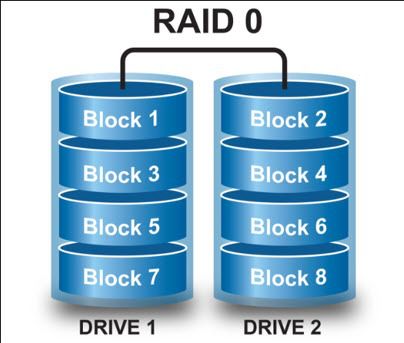
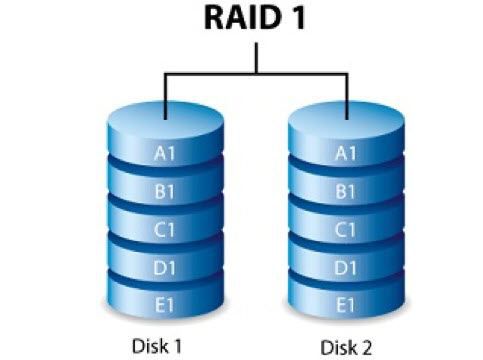
Dito isto , O Raid 0 e o Raid 1 são super fáceis de configurar e requerem basicamente o mesmo processo de configuração. A primeira coisa que você vai querer fazer é descobrir se a sua placa-mãe possui um controlador Raid embutido (a maioria das placas-mãe modernas).
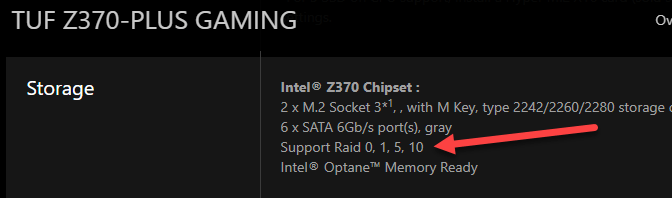
A partir daqui, você deve:
Depois de aí está, sua tela será semelhante à da imagem abaixo. A partir daqui, você deve navegar para o equivalente do seuBIOS do chipset. Esta tela terá a seguinte aparência:
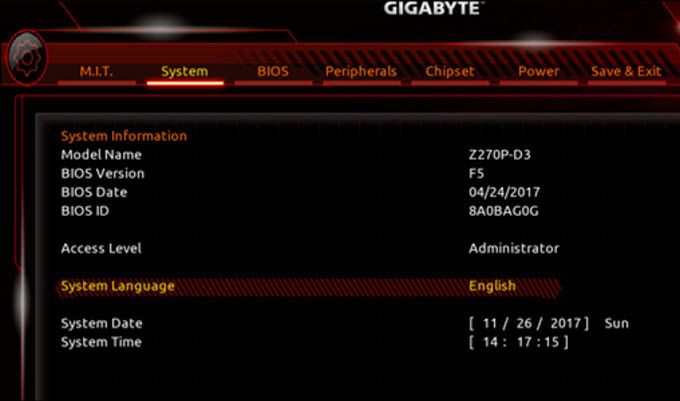
Depois de navegar para o seu chipset, sua tela ficará assim:
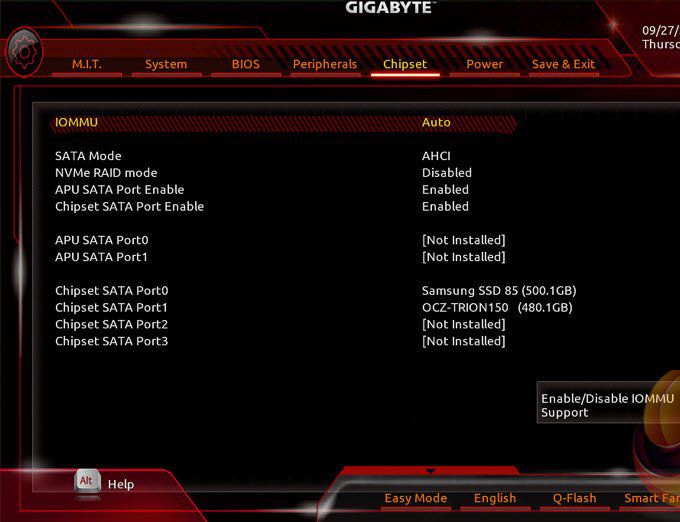
Na tela do chipset, você deve navegar para Modo SATAe selecionar RAIDem vez de AHCI .
Agora você inicializou com sucesso o Raid na sua placa-mãe; basta clicar em Salvar e sair. O computador será reiniciado neste momento e tentará iniciar uma cópia do Windows que não existe mais.
Basta pressionar e segurar Ctrl + Rpara iniciar a interface do usuário do controlador Raid (Ctrl + R para AMD, esse combo pode variar de acordo com a sua configuração). Nesse ponto, sua tela deve ficar assim:
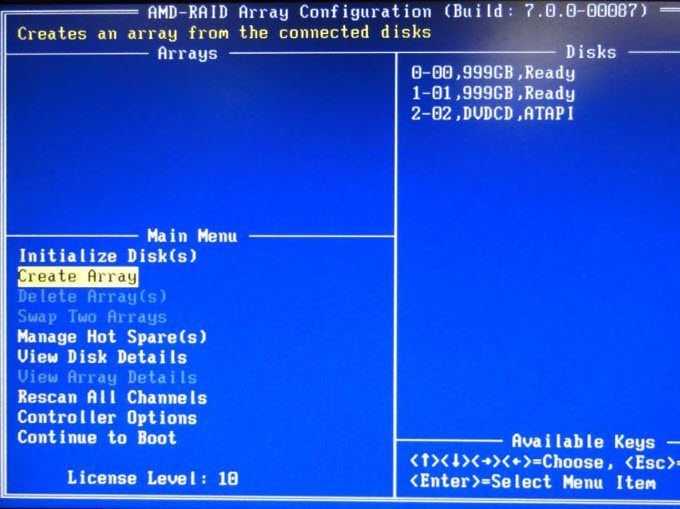
Depois de atingir esse ponto, você deve selecionar Criar matrize, em seguida, selecionar as unidades que deseja usar para a configuração de ataque. As unidades disponíveis serão listadas no lado direito em Discos. Use a tecla Aou Inspara selecionar os discos e pressione enterquando terminar de configurar os discos.
Depois de fazer isso, sua tela ficará assim:
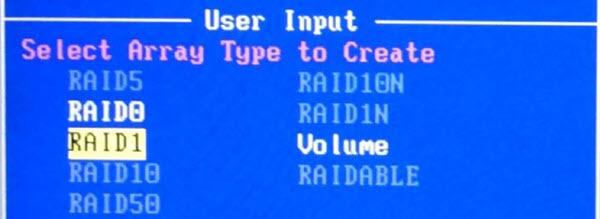
A partir daqui, você pode decidir qual configuração deseja selecionar. Eu selecionei pessoalmente o Raid 0, mas a escolha é sua. Depois disso, você escolherá o tamanho da matriz que deseja construir.
Mantive a configuração padrão de usar Todo o espaço disponívelpara minhas unidades de ataque. Depois disso, você selecionará o modo de armazenamento em cache, mantive o sistema de armazenamento em cache padrão Leitura / Gravação. Será algo parecido com isto:
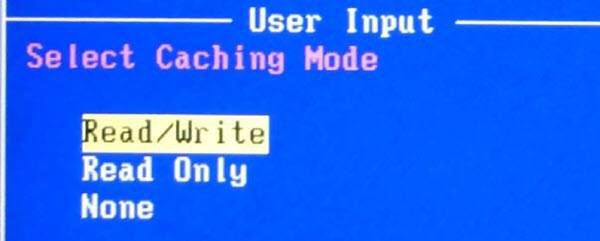
Depois de configurá-lo ao seu gosto, basta pressionar Cpara criar sua matriz. Pressione Esce Ypara reiniciar o sistema com sua nova configuração de ataque.
Após a reinicialização, navegue novamente pelo BIOS e selecione a nova configuração de ataque para o disco de inicialização. Antes de clicar em Salvar e sair, sua tela deve ficar assim:
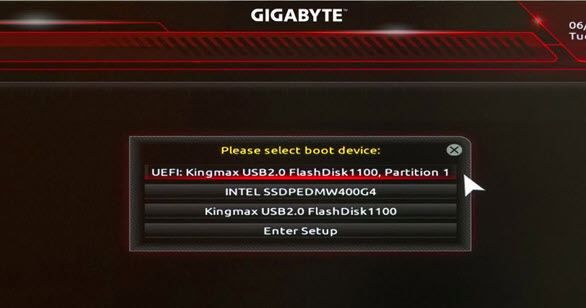
Depois de fazer isso, sua máquina será reiniciada novamente. Permita que ele passe pelo processo normal de inicialização. Ele solicitará um erro de driver, quando a tela deve ficar assim:
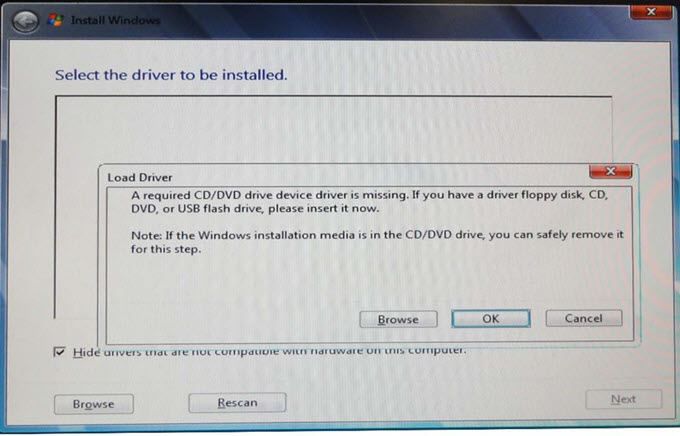
Se você ainda não o fez, plug-in na unidade flash que contém seus Raid Driverse na unidade flash que contém seu Windows ISO, navegue até a unidade e pasta em que o driver está armazenado e pressione OK. Sua tela deve ficar assim:
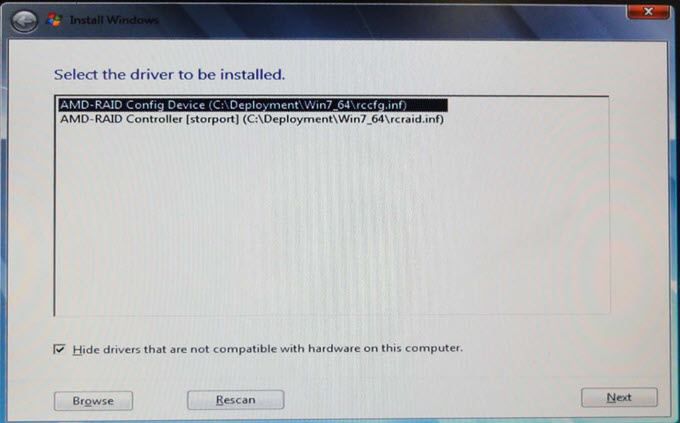
Selecione os drivers necessários para a instalação e clique em Avançar. Depois de fazer isso, sua tela solicitará que você selecione a unidade em que deseja instalar o novo sistema operacional Windows 10 e clique em Próximonovamente. Sua tela ficará assim:
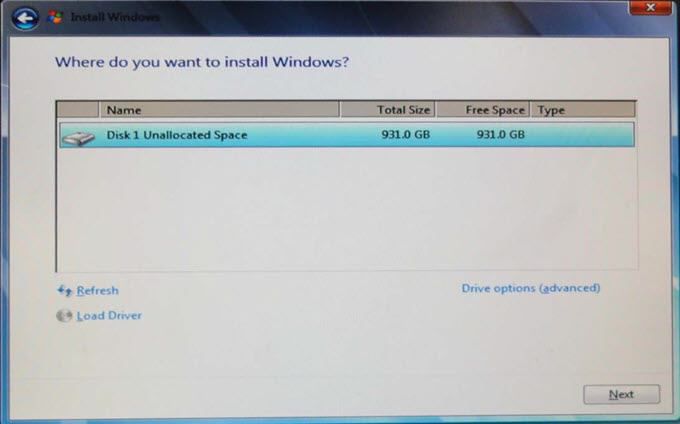
Seu sistema operacional começará a ser instalado. A partir daqui, você deve estar completamente configurado na configuração de ataque (0 ou 1) escolhida. Se você tiver alguma dúvida ou precisar de mais elaboração de uma parte específica do processo, entre em contato e eu retornarei para você imediatamente!
Aproveite o mundo de matrizes redundantes de discos independentes (RAID).